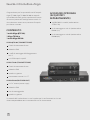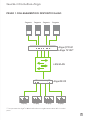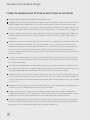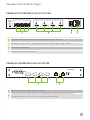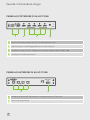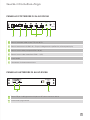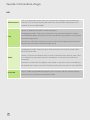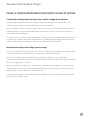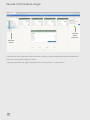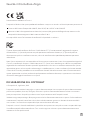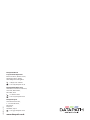Progettazione delle migliori soluzioni visive
del mondo
Guida introduttiva
Aligo QTX100
Aligo TX100
Aligo RX100
Aligo

Congratulazioni per l’acquisto delle unità Datapath
Aligo QTX100, Aligo TX100 o RX100. Lo scopo di
questo documento è guidare rapidamente l’utente
attraverso il processo di congurazione iniziale. Se
alcuni elementi sono assenti, contattare Datapath
per ulteriori istruzioni.
ACCESSORI OPZIONALI
(ACQUISTATI
SEPARATAMENTE)
10 GB 850 NM + moduli (codice ordine -
SFPPLUS10)
Kit di montaggio su rack 1U (codice ordine
RMK01 (1U)
Kit di montaggio su rack 6U (codice ordine
RMK06 (6U)
CONTENUTO
1 unità Aligo QTX100,
1 Aligo TX100 o
1 unità Aligo RX100
ALIGO QTX100 (TRASMETTITORE)
Cavo di alimentazione di rete
4 blocchi HDMI
2 stae di montaggio dell’alloggiamento
da 19”
4 x USB da tipo A a tipo B
ALIGO TX100 (TRASMETTITORE)
Cavo di alimentazione di rete
4 blocchi HDMI
4 piedini in gomma
Alimentatore esterno 12 V CC*
ALIGO RX100 (RECEIVER UNIT)
12V DC external power supply
4 blocchi HDMI
4 viti di montaggio M4
4 piedini in gomma
*A seconda dell’unità ordinata. Le unità spedite per l’uso all’interno di un kit rack
alimentato potrebbero non essere dotate di cavi di alimentazione.
2
Guida introduttiva Aligo

PASSO 1 COLLEGAMENTO DI DISPOSITIVI ALIGO
Display Display Display Display
LAN/VLAN
Aligo QTX100
o Aligo TX100*
SorgenteSorgenteSorgenteSorgente
Aligo RX100
* Tieni presente che Aligo TX100 richiede solo una singola connessione 10G e ha solo 1
porta.
3
Guida introduttiva Aligo

COME COLLEGARE ALIGO QTX100, ALIGO TX100 E ALIGO RX100
Collegare Aligo QTX100 o AligoTX100 all’alimentazione di rete.
Collegare no a quattro uscite grache dalle sorgenti video ai connettori di ingresso HDMI sul retro di
Aligo QTX100 o Aligo TX100. Nota: Se è richiesto un solo ingresso, l’ingresso 1 deve essere utilizzato
prima di utilizzare gli ingressi 2-4. L’ingresso 1 deve essere sempre collegato a una sorgente HDMI valida
per funzionare correttamente ed è possibile utilizzare solo gli ingressi 2, 3 o 4 quando si usa l’ingresso 1.
Collegare i moduli transceiver SFP+ nelle gabbie SFP+ da 10 Gb su Aligo QTX100 o Aligo TX100. Sono
disponibili quattro porte da 10 Gb su Aligo QTX100 e una porta da 10 Gb su Aligo TX100. (Vedere le
illustrazioni)
Collegare un cavo in bra OM3 (minimo) a ciascun modulo SFP+ e collegare l’altra estremità allo switch
di rete utilizzando un altro modulo SFP+ all’estremità dello switch. Si consiglia di utilizzare lo stesso
modello del produttore e lo stesso grado di modulo SFP+ a entrambe le estremità del collegamento.
Nota: Per ciascun canale HDMI è necessario un modulo SFP+ e una connessione di rete da 10 Gb,
ovvero se vengono utilizzati tutti e quattro gli ingressi HDMI, devono essere collegate tutte e quattro le
connessioni di rete.
Assicurarsi che la porta dello switch scelta sia stata congurata per utilizzare la stessa rete locale (LAN/
VLAN) del server Aetria Network Manager attivo (vedere la Guida introduttiva Aetria Network Manager
per ulteriori informazioni).
Ora collegare un Aligo RX100 a una porta dello switch di riserva che è stata anch’essa congurata sulla
stessa LAN/VLAN dei dispositivi Aligo QTX100 o Aligo TX100 e del server Aetria Network Manager attivo.
Collegare Aligo RX100 utilizzando la porta SFP+ da 10 Gb situata sul pannello posteriore.
Collegare le porte di uscita HDMI di Aligo RX100 ai display. Nota: Se è richiesto un solo display di uscita,
l’uscita 1 deve essere utilizzato prima di utilizzare le uscite 2-4. L’uscita1 deve essere sempre collegata a
un sink HDMI valido per funzionare correttamente ed è possibile utilizzare solo le uscite 2, 3 o 4 quando
si usa l’uscita 1.
Ripetere se necessario per tutti i dispositivi Aligo richiesti nel sistema, collegando tutti gli endpoint allo
switch o agli switch in modo che appaiano sulla stessa rete locale.
Laddove venga richiesta la funzionalità KVM, collegare le porte USB tipo B su Aligo QTX100 o Aligo
TX100 a porte USB libere sui PC di origine che si desidera controllare. Per ulteriori informazioni su come
congurare la funzione OneControl KVM, consultare la documentazione separata di Aetria.
Quando si collegano le porte USB e HDMI ai PC di origine per il controllo KVM, è necessario assicurarsi
che ciascun canale USB corrisponda in ogni caso al relativo canale video, ad esempio USB1 dovrebbe
connettersi alla stessa sorgente del video HDMI1, da USB4 a HDMI4, ecc.
4
Guida introduttiva Aligo

100 2100
ALIGO QT100
12
34 1
100-240V
INPUTSUSB
MODEL 220
MADE IN
ENGLAND
1A MAX 50/60Hz 1A FUSE
1 2 3 4
PANNELLO POSTERIORE DI ALIGO QTX100
PANNELLO ANTERIORE DI ALIGO QTX100
1 Connettori USB di tipo B - Porta KVM per il collegamento a un PC host USB
2 Connettori di ingresso HDMI - Collegare no a quattro sorgenti video ad Aligo QTX100
3 Accensione/spegnimento
4 Connettore di alimentazione di rete
5 Porte di trasmissione video in rete SFP+ da 10 Gb.
62 porte di gestione e supporti RJ45 da 1 Gb (speciche per l’implementazione). Contattare il
rappresentante per la messa in servizio Datapath per ulteriori dettagli.
1 2
5
3
6
4
5
Guida introduttiva Aligo

PANNELLO POSTERIORE DI ALIGO TX100
7 Porte di trasmissione video in rete SFP+ da 10 Gb e RJ45 da 1 Gb.
8 Loop-through per il monitoraggio locale di una workstation 4K
9 Connettori di ingresso HDMI - Collegare no a quattro sorgenti video ad Aligo TX100
10 Connettore di alimentazione di rete
PANNELLO ANTERIORE DI ALIGO TX100
11 Connettori USB di tipo B - Porta KVM per il collegamento a un PC host USB
12 Accensione/spegnimento
ALIGO TX100
POWER
OFF/ON
4 3 2 1
Media Utility
1G Power
Made
in the
UK
12V DC
TX100
HDMI 1 (4K)HDMI
LOOP OUT
2 3 4
10G
HDMI Outputs
9 1087
1211
6
Guida introduttiva Aligo

Media Utility
1G
HDMI Outputs
Audio Out Power
Made
in the
UK
12V DC
RX100
1 (4K) 2 3 4
10G
PANNELLO POSTERIORE DI ALIGO RX100
PANNELLO ANTERIORE DI ALIGO RX100
13 Porta di ricezione video in rete SFP+ da 10 Gb
14 Porta di estensione LAN RJ45 da 1 Gb per il collegamento a periferiche, ad esempio display
15 Porta di uscita video principale HDMI 2.0 (4K)
16 Porte di uscita video secondarie HDMI 1.2 (HD)
17 Uscita audio
18 Connettore di alimentazione di rete
19 Porte USB per il collegamento a dispositivi HID, come tastiera e mouse
20 Accensione/spegnimento
ALIGO RX100
POWER
OFF/ON
1 2
13 14 15 17 1816
2019
7
Guida introduttiva Aligo

Alimentazione
Il LED di alimentazione verde indica che il dispositivo è collegato all’alimentazione ed
è acceso. Il LED di alimentazione giallo indica che l’alimentazione è disponibile, ma la
scheda è disattivata (solo RX100).
Link
Spento - Il dispositivo è ancora in fase di accensione.
Lampeggiante on/o - Indica che il dispositivo si è avviato correttamente (si verica
circa 30 secondi dopo l’accensione), ma non è attualmente registrato con il server Aetria
Network Manager attivo.
Acceso sso - Indica che il dispositivo è stato avviato e che il dispositivo è attualmente
registrato dal server Aetria Network Manager attivo.
Video
Lampeggiante on/o - Indica che non è stato ricevuto/trasmesso alcun video stabile
dall’ultima accensione.
Spento - Indica che attualmente non è in corso la ricezione/trasmissione di video stabili,
ma il video è stato ricevuto/trasmesso in precedenza su uno o più canali dall’ultima
accensione.
Acceso sso - Indica che una sorgente video stabile su uno o più canali è stata bloccata
dal dispositivo e trasmessa sulla rete (TX)/ricevuta dalla rete e trasmessa al sink HDMI (RX).
Porte 10G Aligo QTX100 e Aligo RX100 dispongono di LED sulle porte 10G per indicare che ogni
canale di rete ha una buona alimentazione stabile.
LED
8
Guida introduttiva Aligo

PASSO 2 CONFIGURAZIONE DI DISPOSITIVI ALIGO IN AETRIA
Controllo dei collegamenti del dispositivo e della congurazione di rete
In primo luogo, ricontrollare che tutti i dispositivi Aligo siano collegati allo switch di rete e alle
rispettive sorgenti video e ai display come sopra prima di procedere.
Assicurarsi inoltre che tutti i dispositivi Aligo si trovino sulla stessa rete locale (LAN) del server Aetria
Network Manager. Ciò sarà stato precongurato da Datapath e deve essere connesso, acceso e in
esecuzione prima di procedere.
Una volta che tutti i dispositivi Aligo sono collegati e accesi, è possibile vericare che ogni dispositivo
sia pronto per la connessione controllando che il LED di collegamento lampeggi (come da tabella a
pagina 7), indicando che è pronto e in attesa di essere fornito all’interno di Aetria.
Individuazione dispositivo Aligo (provisioning)
Su qualsiasi macchina connessa alla rete Aetria, aprire un browser web e accedere alla pagina di login
di Aetria seguendo le istruzioni di accesso. Immettere le credenziali dell’utente.
Una volta all’interno di Aetria Command Center, andare alla scheda Gestisci e selezionare
Congurazione hardware. Quindi, fare clic su Provisioning (evidenziato a destra) per scoprire le nuove
fonti Arqa e aggiungerle al sistema.
Sotto il riquadro Tutti i dispositivi, si troveranno tutti i nuovi dispositivi Aligo di cui è stato eseguito
il provisioning sulla rete. Una volta eseguito correttamente il provisioning di un dispositivo, il LED di
collegamento su ciascun dispositivo sarà acceso sso.
Da questo punto in poi fare riferimento alla Guida introduttiva Aetria Command Center per ulteriori
dettagli sull’utilizzo del sistema.
9
Guida introduttiva Aligo

Dall’interno di Aetria è possibile vericare che tutti i dispositivi comunichino correttamente controllando i
numeri di serie rispetto ai dispositivi rilevati.
A questo punto sono stati aggiunti correttamente i nuovi dispositivi al sistema Aetria.
Selected
device
properties
Detected
devices
10
Guida introduttiva Aligo

DICHIARAZIONE SUL COPYRIGHT
© Datapath Ltd., Inghilterra, 2023
Datapath Limited rivendica il copyright su questa documentazione. Nessuna parte di questa documentazione
può essere riprodotta, rilasciata, divulgata, archiviata in qualsiasi formato elettronico o utilizzata in tutto o in
parte per scopi diversi da quelli qui indicati senza l’espresso consenso di Datapath Limited.
Sebbene venga compiuto ogni sforzo per garantire che le informazioni contenute in questa Guida introduttiva
siano corrette, Datapath Limited non rilascia alcuna dichiarazione o garanzia in relazione al contenuto della
stessa e non si assume alcuna responsabilità per eventuali errori o omissioni.
Datapath si riserva il diritto di modicare le speciche senza preavviso e non può assumersi responsabilità per
l’uso eettuato delle informazioni fornite. Tutti i marchi registrati utilizzati in questa documentazione sono
riconosciuti da Datapath Limited.
Dichiarazione di conformità Classe A
Datapath Ltd dichiara che questo prodotto è conforme ai requisiti essenziali e ad altre disposizioni pertinenti di:
Direttive dell’Unione Europea 2014/30/UE, 2014/35/UE, 2011/65/UE e 2015/863/UE
Normativa 2016 sulle apparecchiature elettriche (sicurezza) del governo del Regno Unito, normativa sulla
compatibilità elettromagnetica 2016 e normativa RoHS 2012
Una copia della nostra Dichiarazione di conformità è disponibile su richiesta.
TQuesto dispositivo è conforme alla Parte 15 delle Norme FCC. Il funzionamento è soggetto alle seguenti
due condizioni: (1) Questo dispositivo non può provocare interferenze dannose, e (2) questo dispositivo
deve accettare qualsiasi interferenza ricevuta, incluse le interferenze che potrebbero provocare operazioni
indesiderate.
Nota: Questa attrezzatura è stata controllata ed è stata trovata a norma con i limiti di un apparecchio digitale di
Classe A, in conformità alla parte 15 delle Normative FCC. Questi limiti sono designati a fornire una protezione
ragionevole da interferenze dannose quando l’apparecchiatura è usata in un ambiente commerciale. Questo
apparecchio genera, utilizza e può irradiare energia a radiofrequenza e, se non installato ed utilizzato secondo
il manuale di istruzioni, potrebbe causare interferenze dannose alle comunicazioni radio. Il funzionamento di
questo apparecchio in un’area residenziale può provocare interferenze dannose; in questo caso sarà richiesto
all’utente di correggere l’interferenza a sue spese.
11
Guida introduttiva Aligo

Datapath UK and
Corporate Headquarters
Bemrose House, Bemrose Park,
Wayzgoose Drive, Derby,
DE21 6XQ, United Kingdom
+44 (0) 1332 294 441
Datapath North America
2490 General Armistead Avenue,
Suite 102, Norristown,
PA 19403, USA
+1 484 679 1553
Datapath Japan
Axon Hamamatsucho,
1-1-23 Shibadaimon,
Minato-ku,
Tokyo-to,
105-0012, Japan
www.datapath.co.uk
QSG-ALIGO-it1-V4.1
-
 1
1
-
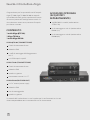 2
2
-
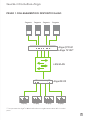 3
3
-
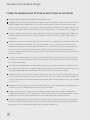 4
4
-
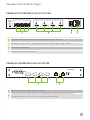 5
5
-
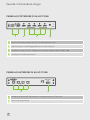 6
6
-
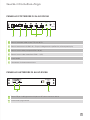 7
7
-
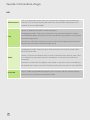 8
8
-
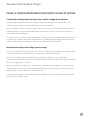 9
9
-
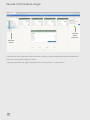 10
10
-
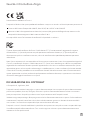 11
11
-
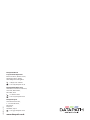 12
12